Cours Windows / Leçon 20
Comment sauvegarder son ordinateur ? Tuto détaillé pour faire une sauvegarde de ses fichiers importants
Difficulté : Facile
OS requis : Windows 11, 10, 8.1
Généralités sur les sauvegardes
Il faut tout d’abord distinguer 2 types de sauvegardes : la sauvegarde du système d’exploitation, Windows, et la sauvegarde de vos données (photos, fichiers, musique…)
Pour sauvegarder vos données, plusieurs supports sont possibles : sur un disque dur externe, sur une clé USB, dans le « cloud » (sur le web) … Nous allons voir ici comment sauvegarder Windows et quels sont les avantages et inconvénients de chaque support de stockage pour sauvegarder vos données.
Sommaire
- Supports de sauvegarde : comparatif
- Sauvegarder mes données
- Sauvegarder l’intégralité de mon ordinateur
1. Supports de sauvegarde : comparatif
Il existe une multitude de supports permettant de stocker nos fichiers : disque dur interne dédié, disque dur externe, clé USB, carte SD le cloud (serveurs web)… Passons en revue les avantages et les inconvénients des principaux moyens de stockage (dans le but d’effectuer une sauvegarde de ses données).
- Le disque dur interne
Avantages : accès, encombrement réduit, grande capacité de stockage, rapidité des transferts
Inconvénients : fragile, nécessite un emplacement disponible
- Le disque dur externe
Avantages : mobilité, grande capacité de stockage, rapidité des transferts
Inconvénients : fragile, prend de la place
- Le disque SSD
Avantages : gain de place, fiabilité, rapidité des transferts
Inconvénients : capacité, coût
- La clé USB
Avantages : gain de place, mobilité, fiabilité, coût
Inconvénients : capacité, s’égare facilement
- Le cloud
Avantages : gain de place, fiabilité, fichiers accessibles depuis une simple connexion internet
Inconvénients : lenteur des transferts, capacité limitée pour les offres gratuites, confidentialité, connexion internet requise. Il existe de nombreuses offres : OneDrive de Microsoft, GoogleDrive, Mega, Dropbox, pCloud… Nous vous conseillons pCloud qui offre un excellent rapport qualité/prix !
Dans Windows 11, vous pouvez gérer vos paramètres de sauvegarde automatique sur oneDrive dans le menu « Comptes » / « Sauvegarde Windows » des paramètres de Windows :
2. Sauvegarder mes données
Quel matériel est nécessaire ?
Pour répondre à cette question, faites un clic droit sur le dossiers Images et sélectionnez « Propriétés », ceci afin d’afficher la taille du dossier. Faites en de même avec le dossier Documents. Vous connaissez maintenant la taille totale des éléments à sauvegarder. En fonction de cette donnée, équipez-vous en conséquence : une clé USB de 64Go, une clé USB de 128Go, ou un disque dur externe de 1,5To, de quoi stocker une grosse quantité de photos et de documents.
Pour sauvegarder vos données sur un disque dur externe ou une clé USB, procédez à des opérations de « Copier-Coller ». Vous pouvez également utiliser le menu contextuel, en effectuant un clic droit sur l’élément à sauvegarder, sélectionnez « Plus d’options » dans le menu contextuel qui s’affiche puis « Envoyer-vers » -> ma clé USB.
Sauvegardez les dossiers suivants : « Documents », « Bureau », « Images », « Musique », « Vidéos » et éventuellement le dossier « Téléchargements » si vous n’êtes pas du genre à faire du tri sur votre PC. En effet, ce dossier contient les pièces-jointes d’emails sauvegardées ou encore les fichiers PDF téléchargés sur vos espaces personnels en ligne. Ce sont donc beaucoup de documents administratifs importants que vous sauvegarderez en copiant le dossier « Téléchargements ».
Effectuez un clic droit sur l’élément à sauvegarder, sélectionnez « Plus d’options » dans le menu contextuel qui s’affiche puis « Envoyer-vers » -> ma clé USB.
Ne négligez pas les sauvegardes de vos fichiers importants sur votre PC : dossier « Documents », dossier « Images, dossier « Téléchargements » ou encore le Bureau si vous avez tendance à mettre vos fichiers dessus. Privilégiez les clés USB ou les disques externes SSD, plus fiables que les disques durs externes mécaniques. Autre solution infaillible, le cloud, qui a l’avantage de sauvegarder automatiquement vos fichiers grâce à la synchronisation de vos fichiers.
Le stockage de mes fichiers personnels sur une partition dédiée
Nous vous conseillons de stocker vos fichiers sensibles et autres données personnelles sur une partition séparée (c’est à dire une partition différente de la partition utilisée par Windows). En effet, si vous stockez vos documents dans le dossier « Mes Documents », une réinstallation de Windows effacera l’intégralité du contenu du dossier (sauf si vous disposez d’une « Image système », voir chapitre suivant). Il en va de même pour le dossier « Mes images », où beaucoup d’utilisateurs y stockent leurs photos par facilité.
Vous n’êtes pas à l’abri d’une casse de disque dur, c’est certain, car dans ce cas les partitions n’y changeront rien, mais si vous êtes amené(e) un jour à devoir réinstaller Windows, vos fichiers stockés sur une autre partition seront préservés. Il est possible de réinstaller Windows en conservant ses fichiers mais dans certains cas cela ne sera malheureusement pas possible : la partition qui contient vos fichiers personnels devra être supprimée…
J’ai un SSD + un disque dur sur mon PC
Si votre PC est équipé d’un petit SSD (pour que Windows se lance rapidement) + d’un disque dur mécanique, nous vous conseillons de déplacer l’ensemble de vos dossiers de profil sur le disque dur secondaire. Sans ça, votre SSD va vite se retrouver saturé, notamment avec l’installation automatique des mises à jour de Windows. Autre avantage, si Windows s’emmêle les pinceaux (fichiers système, mise à jour qui plante…), vos fichiers seront préservés.
3. Sauvegarder l’intégralité de mon ordinateur
Vous pouvez sauvegarder votre système d’exploitation, vos données, vos programmes et vos paramètres en même temps en créant une « Image système ». Vous pouvez également uniquement sauvegarder vos fichiers en créant une simple « Sauvegarde Windows ». Ces 2 fonctionnalités sont présentes dans le Panneau de configuration de Windows 11.
Différences entre l’image système et la Sauvegarde Windows
La sauvegarde de Windows est une tâche planifiée, c’est à dire qu’elle se lancera automatiquement et périodiquement (chaque semaine par défaut), afin de sauvegarder tous les nouveaux fichiers présents sur votre PC. La « Sauvegarde Windows » inclut également une image des fichiers systèmes en cas de panne de Windows. Nous vous conseillons d’utiliser la fonction « Sauvegarde Windows » car contrairement à l’Image système, vous pourrez personnaliser les dossiers à inclure mais surtout mettre en place une sauvegarde automatique de votre PC.
Si vous souhaitez également sauvegarder vos logiciels, préférez l’image système. L’image système prend donc plus de place.
Nous allons voir ici comment mettre en place la « Sauvegarde Windows ». Tout d’abord, ouvrez le Panneau de configuration et cliquez sur « Sauvegarder et restaurer » (ne prenez pas attention à la mention « Windows 7 ») :
Branchez un disque dur externe formaté en NTFS, puis sélectionnez-le :
Sélectionnez « Laisser Windows choisir » ou cochez « Me laisser choisir » si vous avez des dossiers spécifiques à inclure, cliquez enfin sur suivant :
Vérifiez les options choisies puis validez en cliquant sur « Enregistrer les paramètres et exécuter la sauvegarde ». A cette étape vous pouvez choisir la fréquence et l’heure de la sauvegarde automatique :
La barre de progression de la sauvegarde s’affiche :
Pour arrêter une sauvegarde, cliquez sur « Afficher les détails ».
Fin de la leçon 20
Vous savez maintenant sauvegarder votre PC.
Conseils d’achats pour sauvegarder votre PC…
Sommaire du cours Windows…
Cours « Windows »
- La souris
- Le clavier
- Le bureau
- Le menu Démarrer
- La barre des tâches
- L’explorateur de fichiers
- Créer un raccourci
- Épingler un programme
- Supprimer les icônes inutiles
- Vider la corbeille
- Couper, Copier, Coller
- Manipuler les fenêtres
- Créer des dossiers
- L’apparence des fichiers
- Réduire toutes les fenêtres
- Utiliser le menu contextuel
- Configurer la mise en veille
- Les Paramètres de Windows
- Désinstaller un programme
- Sauvegarder mon PC
- Faire une capture écran
- Changer le fond d’écran
- Modifier la résolution d’écran
- La vitesse de la souris
- Ajouter un nouvel utilisateur
- Ecrire un courrier
- Créer un fichier PDF
- Ecouter de la musique
- Convertir mes CD Audio
- Vérifier l’espace libre
- Personnaliser son PC
31 leçons
Se former avec un livre…

À propos de l’auteur…
Thibaut MATHIEU – ASSISTANCE & FORMATION
Initiateur et éditeur de Premiers Clics, je partage mes connaissances avec vous via cette plateforme d’apprentissage gratuite en ligne. Avec Premiers Clics, vous pouvez suivre une formation en informatique adaptée aux débutants. Vous souhaitez plutôt apprendre les bases de l’informatique avec un livre ? Rendez-vous dans la boutique Premiers Clics. Profitez également de la gratuité des cours sur l’utilisation d’un smartphone ou d’une tablette.
Vous aider à acquérir les bases de l’informatique, ou vous aider à vous perfectionner, telle est mon ambition.
Collectivement, il s’agit également d’apporter des outils à celles et ceux qui luttent contre l’illectronisme afin de réduire la fracture numérique et réussir l’inclusion numérique (collectivités, associations, médiateurs numériques). Déjà près de 400 démarches administratives sont en ligne, alors soyez prêts ! Consultez le sommaire des cours d’informatique proposés.
Au niveau local, plus précisément sur Dunkerque, j’initie, j’assiste et je dépanne mes clients avec DK Dépann. Des expériences d’assistance et de dépannage qui enrichissent mon point de vue de formateur. Ainsi, je sais exactement quelles sont les lacunes des utilisateurs, mais aussi quelles sont leurs questions et attentes en matière d’utilisation d’un PC et du Web.
Vous voulez en savoir encore plus ? Lisez l’article sur Premiers Clics sur Prontopro !
5 Commentaires
Soumettre un commentaire

Thibaut MATHIEU
Editeur de Premiers Clics
Éditeur et rédacteur de Premiers Clics, auteur du livre « Je me mets à l’informatique », je mets à votre disposition toutes mes connaissances en informatique afin de vous aider à vous former, à l’aide des cours d’informatique Premiers Clics.
Également gérant d’une entreprise d’assistance et de dépannage informatique, je connais au mieux vos besoins en matière de formation et d’assistance informatique. Tous les jours je réponds aux questions de mes clients sur le fonctionnement de leur ordinateur, de leur téléphone ou de leur tablette.
Ceci m’a permis d’acquérir une incroyable expérience dans le domaine du numérique grand public, d’y démêler le vrai du faux en matière de protection de nos appareils, d’identifier les fausses manips les plus courantes, de donner de nombreux conseils afin d’utiliser au mieux PC, smartphone et tablette.
www.premiers-clics.fr


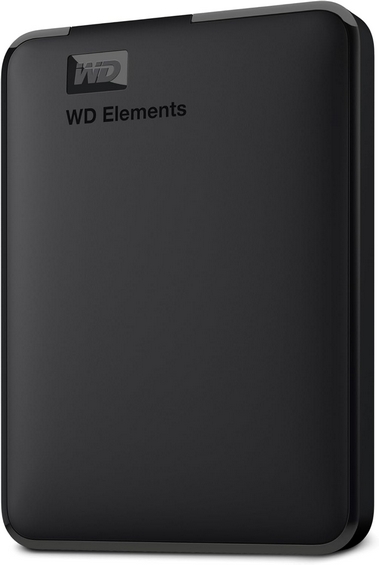


Merci pour cet article très utile ! J’ai toujours eu du mal à comprendre les différentes options de sauvegarde, mais vos explications sont claires et précises. Je vais certainement essayer votre méthode recommandée pour sauvegarder mes fichiers importants.
Merci pour ces conseils pratiques ! La sauvegarde de mes fichiers importants est toujours une priorité, mais je trouve parfois cela compliqué. J’apprécie les étapes claires que vous avez partagées, ça va m’aider à mieux gérer mes sauvegardes.
Merci pour ces conseils pratiques ! J’ai toujours eu du mal à organiser mes sauvegardes, mais avec ces astuces, je me sens plus confiant pour protéger mes fichiers importants.
Merci pour ces conseils pratiques ! J’ai toujours eu du mal à savoir comment m’y prendre pour sauvegarder mes fichiers. Les étapes que vous avez décrites semblent simples et efficaces. Je vais m’y mettre dès aujourd’hui !
Merci pour ces conseils pratiques ! C’est vraiment essentiel de garder nos fichiers en sécurité. J’apprécie les différentes options de sauvegarde que vous avez partagées, ça va m’aider à mieux organiser mes sauvegardes.